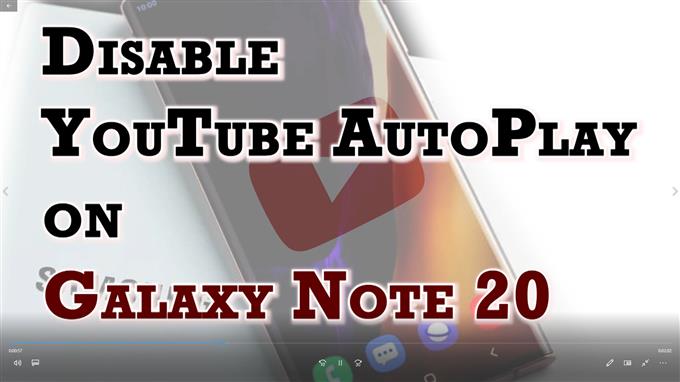Bu gönderi, YouTube Otomatik Oynatma özelliğini devre dışı bırakmanıza ve Not 20’nizi YouTube videolarının otomatik olarak oynatılmasını durduracak şekilde ayarlamanıza yardımcı olacaktır. Uygulamanın otomatik oynatma özelliğini devre dışı bırakmak için Note 20’nizin YouTube ayarlarını değiştirme konusunda yardıma ihtiyacınız olursa okumaya devam edin.
YouTube Otomatik Oynatma Özelliği
Otomatik Oynatma, kullanıcıların mevcut videoyu izledikten sonra başka bir ilgili videoyu otomatik olarak oynatmasına olanak tanıyan YouTube özelliklerinden biridir. Oynatılacak sonraki videolar, mevcut izleme geçmişinize dayalıdır, dolayısıyla şu anda izlediğiniz video ile ilgilidir. Bu özellik hangi içeriği izleyeceğinize karar vermenizi kolaylaştırsa da, otomatik oynatmayı etkinleştirmek her zaman geçerli olmayabilir. Bu durumda, uygulama ayarlarını bunun yerine videoların otomatik olarak oynatılmasını durduracak şekilde yapılandırabilirsiniz.
Not 20 YouTube uygulamanızda bunu nasıl yapacağınızı merak ediyorsanız, takip etmeniz için hızlı bir demo hazırladık. Yeni Galaxy Note cihazınızda YouTube otomatik oynatmayı nasıl devre dışı bırakacağınız aşağıda açıklanmıştır.
Notunuzda YouTube Otomatik Oynatmayı Devre Dışı Bırakmak ve YouTube Videolarının Otomatik Olarak Oynatılmasını Durdurmak İçin Kolay Adımlar 20
Aşağıdakiler, Not 20 YouTube uygulaması ayarlarında gerçekleştirilen gerçek adımlardır. Bu ayarlar aynı şekilde diğer Samsung cihazlarına entegre edilmiş en son YouTube uygulaması için de geçerli olsa da, gerçek ekranlar ve menü öğeleri cihaz modeline ve servis sağlayıcısına bağlı olarak değişebilir.
1. Ana ekrandan, Uygulama görüntüleyiciyi başlatmak için aşağıdan yukarı kaydırın.

Bir sonraki ekranda farklı uygulama simgeleri ve kısayol kontrolleri yüklenecektir.
2. G Suite veya Google Klasörü ve sonra üzerine dokunun.

G paketi, Google ile ilgili tüm uygulamalar ve hizmetlerle açılır.
3. simgesine dokunun Youtube uygulamayı açmak için.

Bunu yapmak sizi YouTube uygulamasının ana ekranına yönlendirir.
4. YouTube profil simgesi veya ekranın en sağ üst köşesinde bulunan logo.
YouTube menüsü, farklı öğe ve özelliklerin bir listesiyle açılır.

5. Aşağı kaydırın ve ardındanöğesine dokunun. Ayarlar.
Ayarlar menüsü başlayacaktır. Burada, YouTube uygulamasının kullanabileceğiniz veya özelleştirebileceğiniz tüm özelliklerini göreceksiniz.

6. Seçin Otomatik oynatma Devam etmek için.
Bunu yapmak sizi, özelliği kapatmak veya açmak için düğmeyi bulabileceğiniz Otomatik Kullan menüsüne yönlendirecektir.

7. Telefonunuzda YouTube uygulamasını kullanırken videoların otomatik olarak oynatılmasını durdurmak için, öğesinin yanındaki anahtarı kapatın. Sonraki videoyu otomatik oynat.

Uygulama aracılığıyla bir videoyu izlemeyi bitirdiğinizde sonraki videonun otomatik olarak oynatılmasını durdurmalıdır.
Çalışıp çalışmadığını görmek için uygulamayı başlatın ve ardından tercih ettiğiniz herhangi bir videoyu izlemeyi deneyin ve ardından önerilen sonraki videoların daha sonra otomatik olarak oynatılıp oynatılmayacağına bakın. Bu durumda, otomatik oynatma özelliğinin kapalı olduğu göz önüne alındığında olmamalıdır.
Bir sonraki videonun otomatik olarak tekrar oynatılmasını istiyorsanız, yapmanız gereken tek şey otomatik oynatma anahtarını tekrar açmaktır.
Telefonunuzun YouTube uygulamasının aynı ayarlar menüsüne dönmeniz yeterli.
YouTube’da otomatik oynatmayı bu şekilde kapatırsınız.
YouTube’da Otomatik Oynatmayı Devre Dışı Bırakmanın Başka Bir Yolu
Uygulama içi ayarları kullanmanın yanı sıra, otomatik oynatmayı doğrudan YouTube uygulamasından da devre dışı bırakabilirsiniz. Bir YouTube videosu izlerken abone bağlantısının hemen altındaki Otomatik oynatma anahtarını değiştirmeniz yeterlidir.
YouTube Otomatik Oynatma ile sorun yaşıyorsanız?
Herhangi bir nedenle, YouTube uygulamanızda Otomatik Kullan’ı devre dışı bıraktıktan sonra bile videoların otomatik olarak oynatılmasını durduramazsanız, YouTube’u kapanmaya zorlamak ve ardından yeniden başlatmak sorunu büyük olasılıkla çözecektir. Bu genellikle uygulama bozulursa ve temiz bir başlangıç yapılması gerekirse olur.
Rastgele uygulama aksaklıklarının altta yatan neden olması durumunda, yazılımdan sıfırlama yapmak veya telefonu yeniden başlatmak da başka bir olası çözümdür.
Bu çözümlerin hiçbiri telefonda kayıtlı bilgileri etkilemez ve bu nedenle önceden yedek oluşturmak gerekmez.
Bu yardımcı olur umarım!
Daha Fazla Eğitim Videosu
Farklı cep telefonları ve tabletlerde daha kapsamlı eğitimler ve sorun giderme klipleri görüntülemek için istediğiniz zaman YouTube’daki AndroidHow kanalını ziyaret etmekten çekinmeyin.
Ayrıca okumak isteyebilirsiniz:
- Videoları oynatmayan, “video oynatamıyor” hatası veren Samsung Galaxy A5 nasıl düzeltilir? [Sorun giderme kılavuzu]
- 2020’de Ekran Kapalıyken YouTube Müzik Nasıl Dinlenir?
- Galaxy Note 9 için YouTube Videoları Arka Planda Nasıl Oynanır?
- Youtube videoları Galaxy S10’da oynatılmazsa ne yapmalı | Düzelt Galaxy S10 Youtube sorunu yüklenmiyor